По мере того, как iMessage и другие способы общения становятся все более популярными, использование голосовой почты, несомненно, сократилось. Тем не менее, для большинства людей по-прежнему важно правильно работать. Следуйте инструкциям по настройке или восстановлению голосовой почты на iPhone.
Независимо от того, переключаете ли вы операторов связи, только что получили новый iPhone или у вас была перерыв в работе голосовой почты, есть несколько сценариев, в которых вам нужно будет пройти через настройку или поиск голосовой почты на iPhone.
Как настроить или восстановить голосовую почту на iPhone
- Запустить Телефон приложение
- Нажмите на Голосовая почта в правом нижнем углу
- Создайте пароль (он попросит вас ввести его дважды, чтобы подтвердить)
- Нажмите Готово в правом верхнем углу, когда закончите
- Выберите использование приветствия по умолчанию или создайте собственное, нажмите Сохранить когда закончено
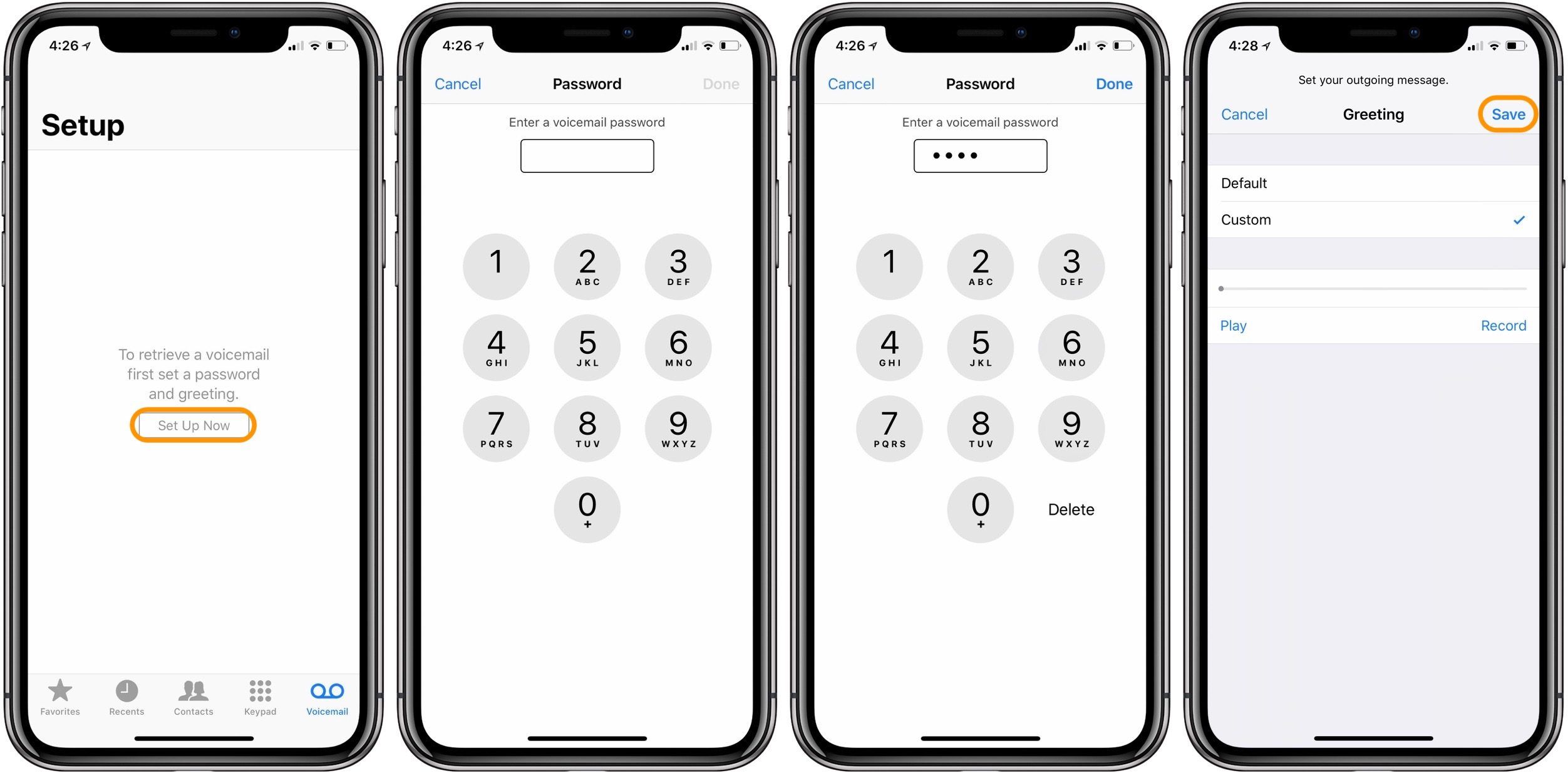
Пример, показанный выше, показывает, как это выглядит при создании новой голосовой почты с новым паролем. Если ваш iPhone запрашивает ранее установленный пароль для восстановления голосовой почты, введите его, если вы его знаете.
Если вы не помните свой пароль для голосовой почты, попробуйте 0000. Если вы все еще заблокированы, позвоните своему оператору, чтобы сбросить пароль для голосовой почты. Для основных американских перевозчиков вы можете набрать 611, чтобы подключиться к поддержке клиентов.
Для получения дополнительной помощи, чтобы получить максимальную отдачу от ваших устройств Apple, ознакомьтесь с нашим руководством, а также со следующими статьями:
- Как отключить автозамену на Mac
- Apple TV: как загружать, обновлять и удалять приложения
- Как проверить, какие приложения имеют доступ к камере и микрофону вашего iPhone
- Как изменить и настроить ваш циферблат на Apple Watch
- Как сделать кнопки iPhone проще в использовании
- Как изменить голос Siri на iPhone, iPad, Apple Watch, Mac или HomePod
- Как делать скриншоты на Mac
- Как почистить грязные AirPods и чехол для зарядки






